Питание многих типов устройств, включая внешние жесткие диски, принтеры и другие периферийные устройства, осуществляется через USB-порты вашего компьютера. Порт USB также пригодится для зарядки аксессуаров, таких как умные часы, наушники TWS и другие вещи. Поэтому иногда важно точно знать, какую мощность могут обеспечить порты USB на вашем ноутбуке или настольном компьютере с Windows 10 . Чтобы помочь вам в этом, вот подробное руководство о том, как проверить выходную мощность USB-портов на вашем компьютере с Windows 10.
Проверьте выходную мощность USB-порта в Windows 10
USB-порт с маломощным выходом не только потребует много времени для зарядки телефонов или наушников, но и может не обеспечить достаточную мощность для надлежащего функционирования других периферийных устройств. К счастью, легко измерить выходную мощность USB-порта на ПК с Windows 10. Вот как это сделать:
Оглавление
Проверьте выходную мощность USB с помощью диспетчера устройств Windows
Windows 10 предлагает встроенный метод проверки текущего состояния питания всех портов USB на компьютере. Чтобы проверить это, вам нужно перейти в Диспетчер устройств Windows.
- Чтобы открыть Диспетчер устройств Windows, перейдите в Панель управления -> Диспетчер устройств .

Примечание. Если вы не можете найти Диспетчер устройств, переключитесь на представление «Мелкие значки» на панели управления , щелкнув раскрывающееся меню «Просмотр» в правом верхнем углу. В противном случае вы можете выполнить поиск «Диспетчер устройств» в окне поиска Windows .
- В окне диспетчера устройств прокрутите вниз и дважды щелкните « Контроллеры универсальной последовательной шины ».

- Здесь вы можете увидеть список всех доступных портов USB на вашем ПК. Дважды щелкните « Корневой USB-концентратор », « Композитное USB-устройство » или « Универсальный USB-концентратор », чтобы открыть окно « Свойства » для этого конкретного порта.
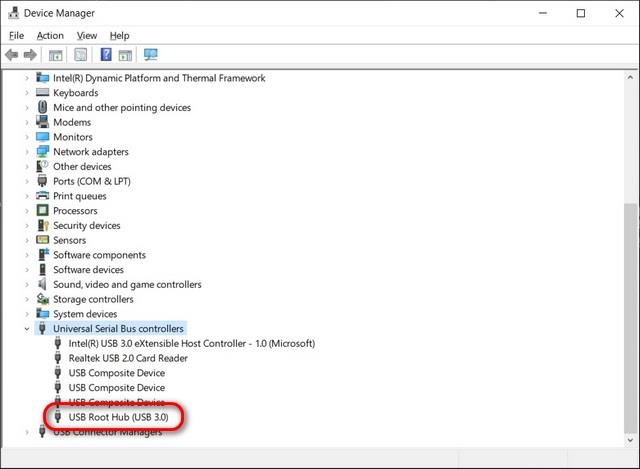
- В новом всплывающем окне перейдите на вкладку « Подробности ». Теперь щелкните раскрывающееся меню в разделе «Свойства», прокрутите вниз, если необходимо, и выберите « Power Data ».

- Теперь вы увидите классификацию мощности Microsoft для этого конкретного USB-порта под заголовком «Текущее состояние питания». Он должен варьироваться от D0 (максимум) до D3 (спящий режим). Если в списке «Возможности питания» D2 и D3 указаны как «Поддерживаемые», это означает, что любое периферийное устройство, подключенное к этому порту, может перевести компьютер в спящий режим или вывести его из спящего режима.

Использование стороннего программного обеспечения
Существует несколько сторонних приложений, которые позволяют вам проверять свойства USB в Windows 10. Однако лучшим для этой работы является USBDeview от NirSoft ( бесплатно ). Это портативная утилита, в которой перечислены все USB-устройства, подключенные в настоящее время к вашему компьютеру, а также все USB-устройства, которые вы использовали ранее.
- Загрузите USBDeview по ссылке выше и запустите его. Как только вы это сделаете, вы увидите список всех портов USB на вашем компьютере. Программное обеспечение также покажет полный список всех USB-устройств, которые вы когда-либо использовали на своем ПК с Windows 10. Текущие активные порты будут выделены зеленым цветом.

- Дважды щелкните целевое устройство/USB-порт, чтобы получить дополнительную информацию о нем. Подробная информация включает в себя, когда порт использовался в последний раз, безопасно ли отключать подключенное устройство (если есть), доступную выходную мощность и т. д. Этот метод сообщает вам точную выходную мощность порта USB на вашем компьютере с Windows 10.

Использование специализированного оборудования
Наконец, вы также можете использовать специальное оборудование для проверки выходной мощности портов USB на вашем компьютере. Вы можете положиться на USB-вольтметры для измерения входного напряжения, тока, мощности, емкости и энергии порта. Обычно они стоят от 5 до 25 долларов (от 350 до 1000 рупий) и совместимы с телефонами, блоками питания и т. д.

Проверьте USB-вольтметры на Amazon.
Измерьте выходную мощность USB на ПК с Windows 10
Знание того, как измерить выходную мощность USB-портов на вашем ПК с Windows 10, полезно как с точки зрения удобства использования, так и с точки зрения безопасности. Теперь, когда вы знаете, как это сделать, вам следует больше узнать о стандарте USB 3.2 и о том, чем он отличается от USB 3.1 . Также ознакомьтесь со всеми подробностями о протоколе USB4 , который поддерживает DisplayPort 2.0, 8K HDR и даже мониторы 16K (15360×8460) 60 Гц.



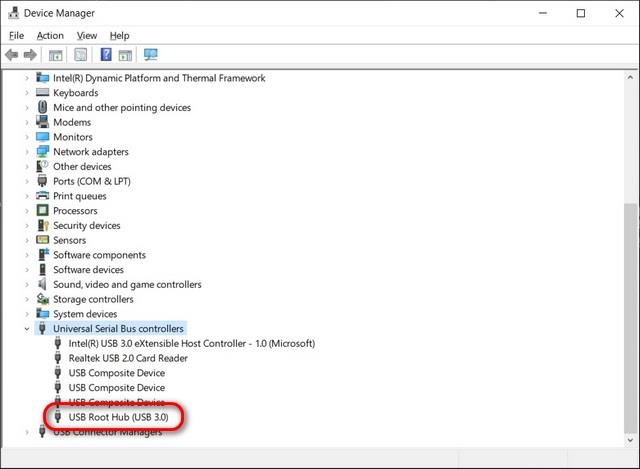







![Как включить режим «картинка в картинке» (PiP) в Microsoft Edge [методы 4] Как включить режим «картинка в картинке» (PiP) в Microsoft Edge [методы 4]](https://today22post.com/resources1/c5/image-1990-0918210040813.jpg)










